Windows 11的用户们,你们期待已久的日历时钟功能终于回来了!这个功能在Windows 10中一直备受用户喜爱,但在2021年Windows 11发布时被移除,引发了无数用户的吐槽。经过三年多的等待,微软终于在最新的Windows 11预览版中恢复了这一功能,并且还增加了更多自定义选项。
日历时钟功能回归
Windows 11的任务栏日历在2021年发布时被重新设计,但功能却大幅缩水。不仅失去了显示事件的功能,连时钟也消失了。这让很多习惯了Windows 10任务栏日历时钟的用户感到不便。不过,现在微软终于在最新的Windows 11预览版中恢复了这一功能。
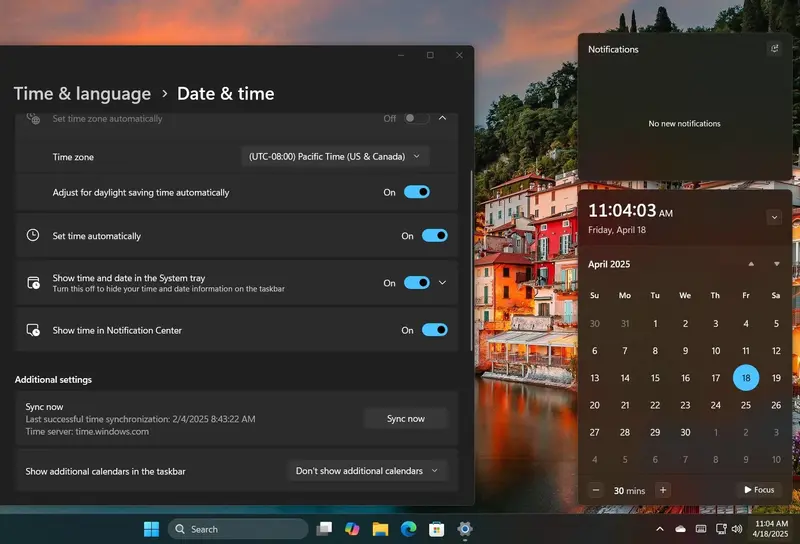
在最新的Beta通道预览版中,微软加入了一个隐藏的开关,用户可以自由选择是否在日历弹出窗口中显示时钟。这一功能不仅恢复了用户熟悉的时钟显示,还提供了更多自定义选项,比如用户可以选择关闭时钟显示,这在Windows 10中是从未有过的。
如何启用日历时钟功能
虽然这一功能默认是隐藏的,但用户可以通过以下步骤启用它:
- 下载ViVeTool:下载ViVeTool应用,并将文件解压到一个方便查找的文件夹。
- 运行命令提示符:右键点击开始菜单,选择“以管理员身份运行”命令提示符。
- 导航到文件夹:使用
CD命令导航到包含ViVeTool文件的文件夹。例如,如果ViVeTool位于C:\Vive,输入CD C:\Vive。 - 启用功能:在命令提示符中输入以下命令并按Enter键: vivetool /enable /id:42651849,48433719
- 重启计算机:重启计算机后,进入“设置 > 日期和时间”,即可看到日历时钟功能已经启用。
微软的决定令人困惑
当年微软决定从Windows 10中移除日历时钟功能时,这一决定让很多用户感到困惑。尽管Windows 10的时钟功能可能并不完美,但完全移除这一功能似乎并没有合理的解释。不过,现在这一功能终于回归,也算是对用户呼声的一种回应。
更多更新与改进
除了日历时钟功能的回归,近期Windows 11预览版还引入了更多重大变化,包括:
- 开始菜单调整:新的开始菜单采用单一视图,支持彻底关闭推荐部分,用户可以更自由地管理自己的应用列表。
- 应用分类:新增应用分类功能,帮助用户更高效地管理大量应用。
- 其他改进:还有更多细节上的优化,提升了整体的用户体验。
如果你对Windows 11的任务栏功能一直不太满意,现在终于可以松一口气了。日历时钟功能的回归,不仅让任务栏更加实用,还增加了更多自定义选项,让Windows 11变得更加灵活和个性化。










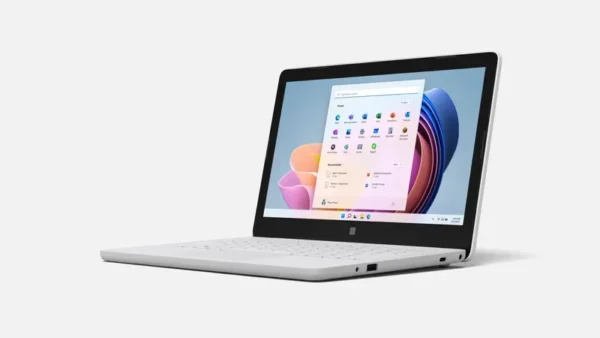
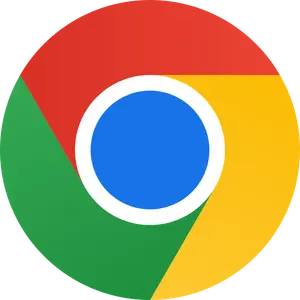
评论